1. 概述编辑
1.1 预期效果
我们想从大量的数据当中,获取到符合条件的数据,例如在网格式报表中,仅展示已付订单的记录,如下图所示:
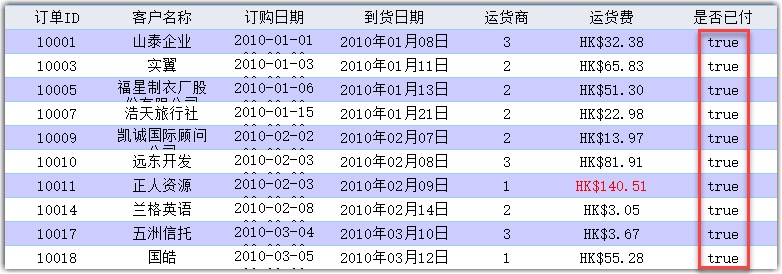
1.2 实现思路
方法一:直接通过 SQL 语句取出满足条件的的数据,如修改数据集 SQL 语句为:SELECT * FROM 订单 where 是否已付 = 'true'
方法二:通过数据列过滤来解决,本节详细介绍该方案的用法。
方法三:通过查询框来过滤解决,如在定义数据集时,通过在 SQL 语句中添加自定义参数${a},定义完成后,即可在参数面板中添加相关参数控件进行筛选过滤。
2. 模板准备编辑
在 FineReport 设计器中打开报表%FR_HOME%\webroot\WEB-INF\reportlets\doc\Primary\DetailReport\预警和间隔背景色.cpt
点击下载模板:预警和间隔背景色.cpt
3. 方法一:通过 SQL 语句筛选过滤编辑
3.1 修改模板数据集
修改 ds1 的 SQL 语句为:SELECT * FROM 订单 where 是否已付 = 'true',如下图所示:
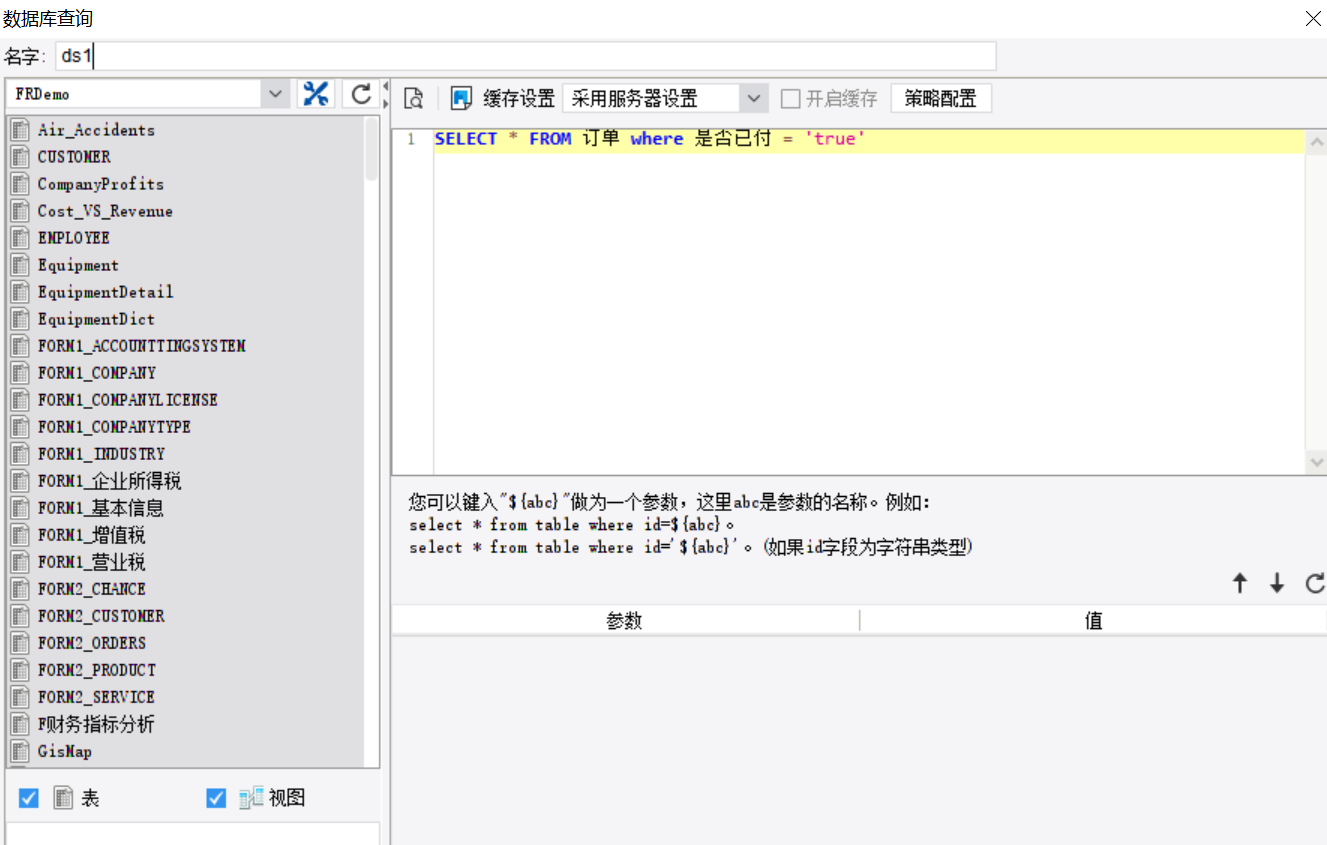
3.2 效果查看
3.2.1 PC 端
保存模板,点击「分页预览」,效果如本文 1.1 节所示。
3.2.2 移动端
App 及 HTML5 端效果如下图所示:
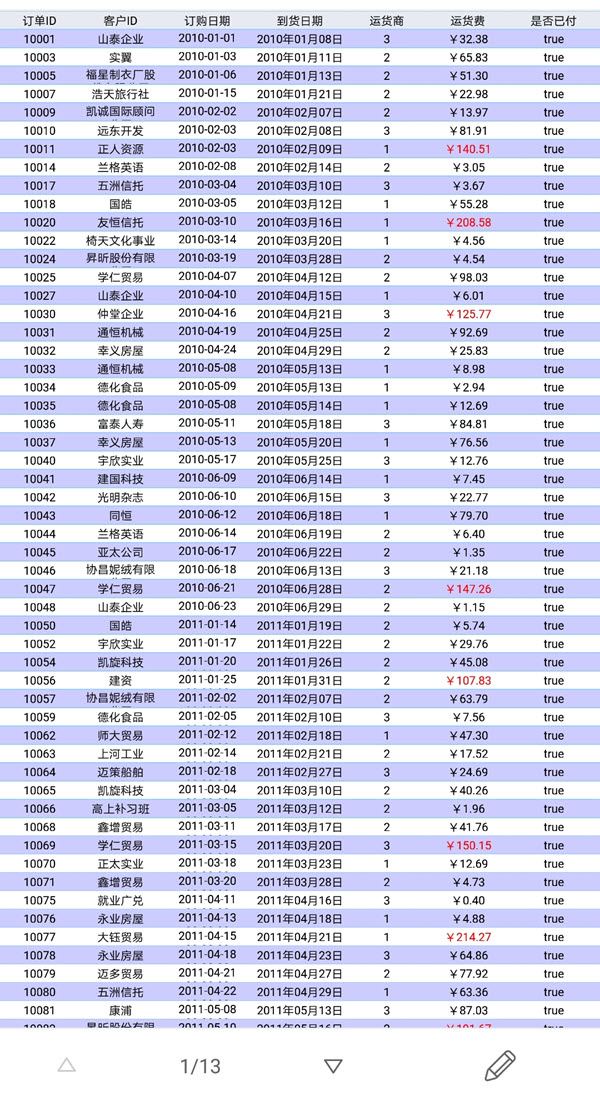
4. 方法二:通过数据列过滤实现编辑
4.1 添加过滤条件
选中 A2 单元格,在单元格元素属性面板编辑过滤条件,设置过滤条件是否已付等于'true',如下图所示:
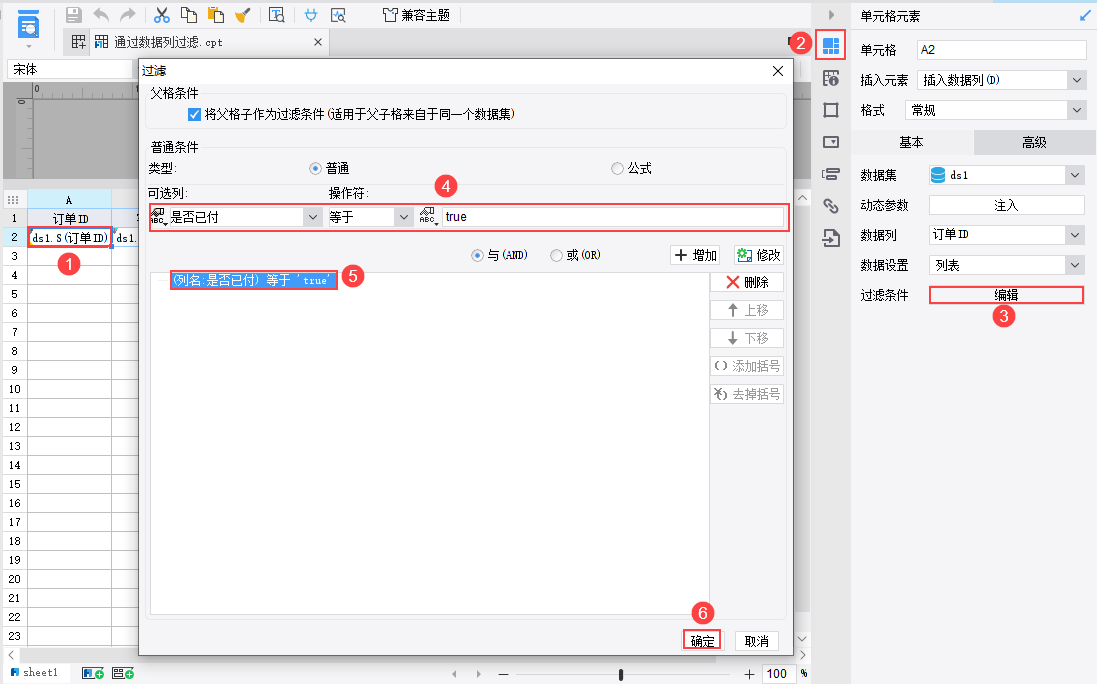
注:由于单元格的计算顺序,过滤条件需要设置在单元格的父格上,如这里的订单 ID,先取出已付的订单号,而其子格会自动继承父格条件,将父格子作为过滤条件。
4.2 效果查看
效果可参考本文 3.2 节。
5. 方法三:通过查询框筛选过滤编辑
5.1 具体步骤
1)修改 ds1 语句为:SELECT * FROM 订单 where 是否已付 = '${a}'
2)编辑参数面板,点击「全部添加」按钮,如下图所示:
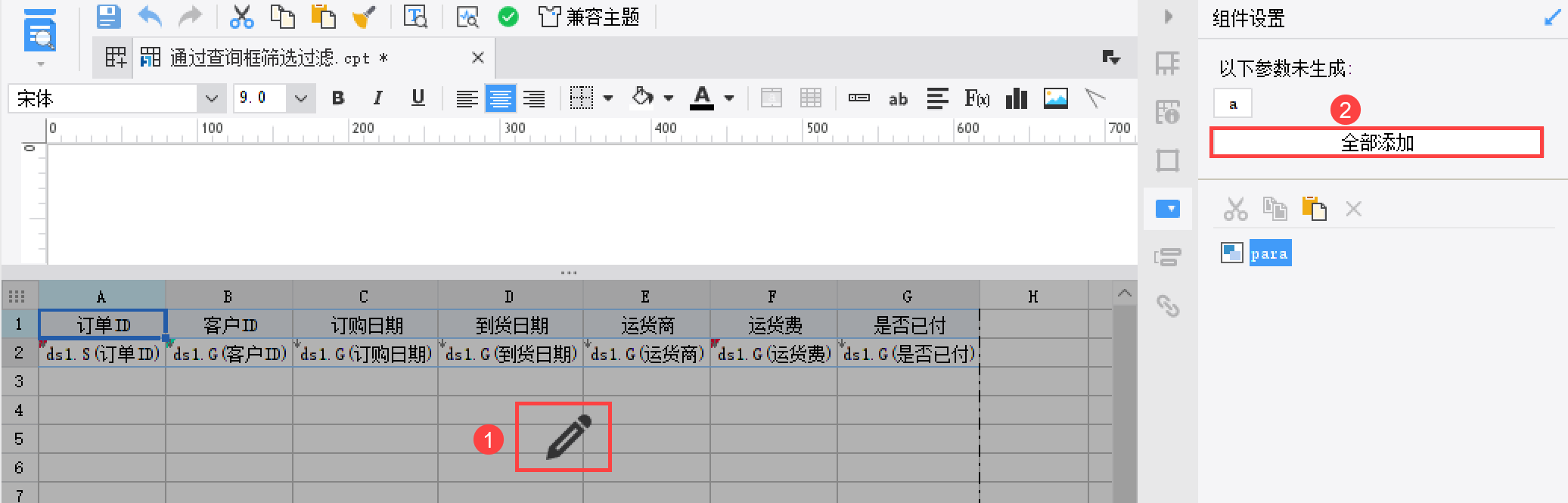
2)选择标签控件,修改控件值为是否已付:,设置名称为 a 的控件为下拉框控件,如下图所示:
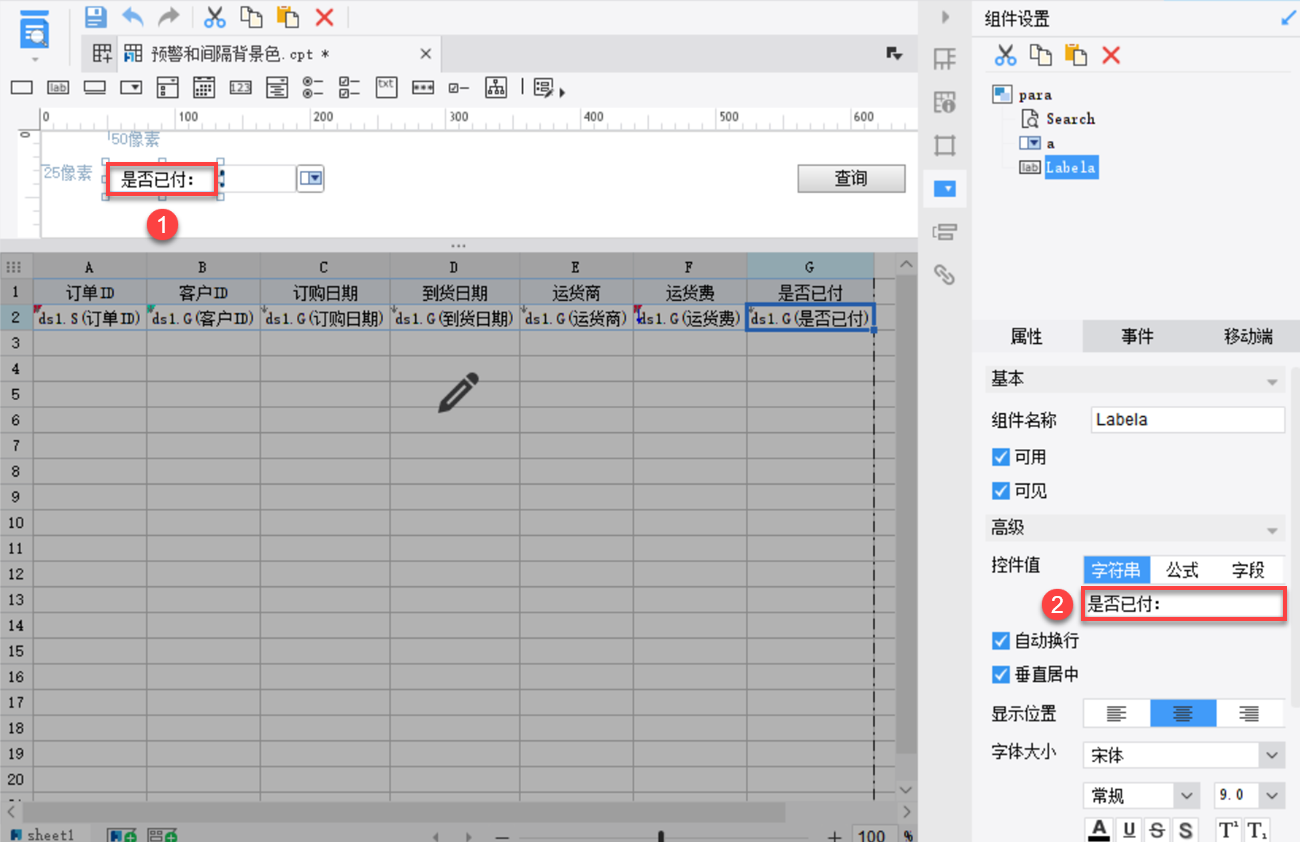
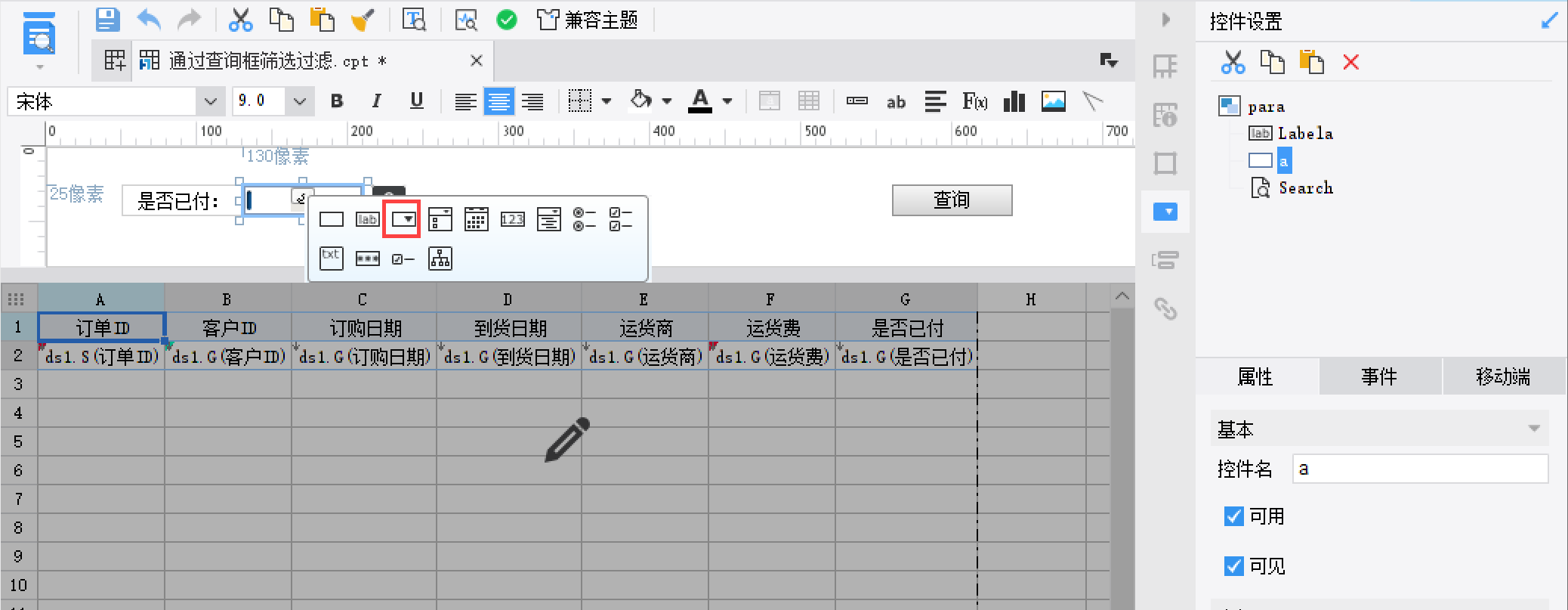
4)选中下拉框控件,数据字典类型设置选择自定义,实际值和显示值相同,分别为:true、false。如下图所示:
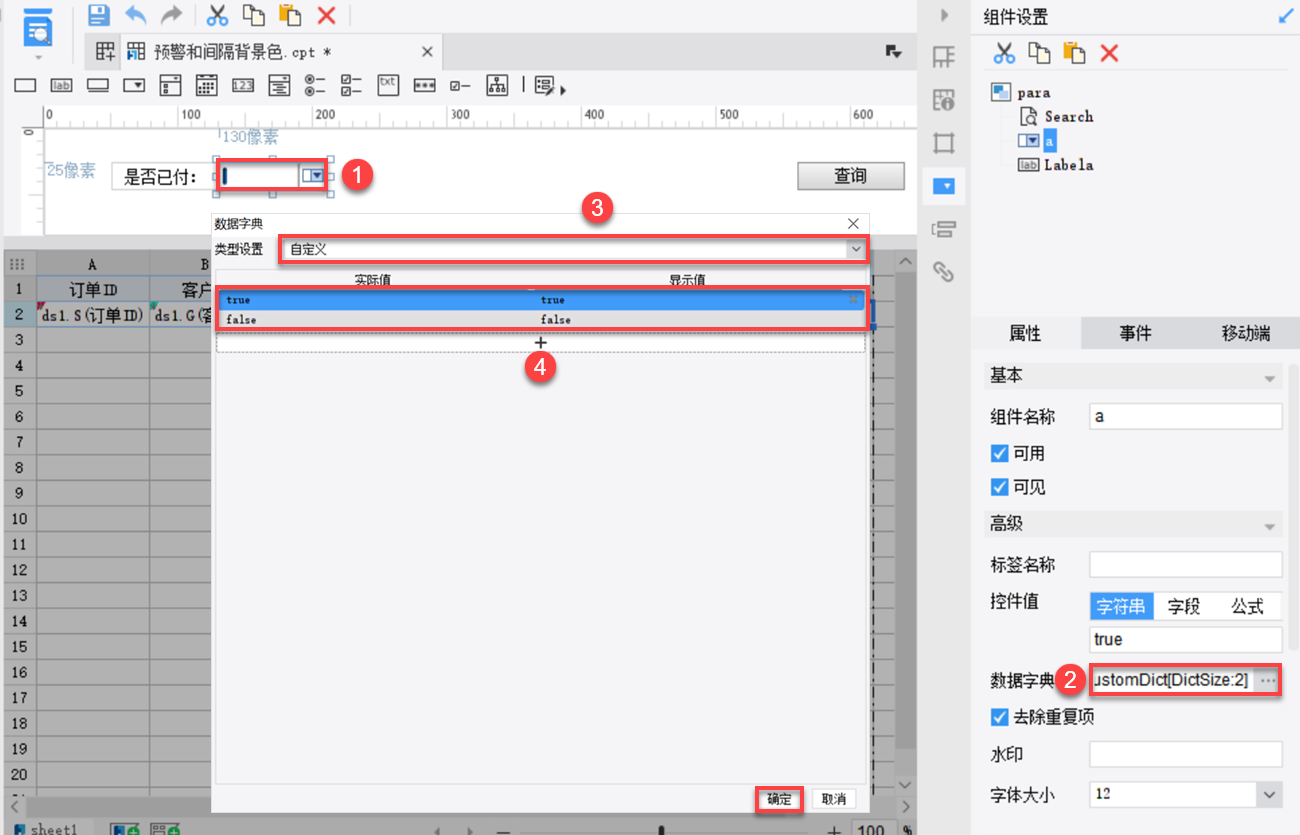
5.2 效果查看
5.2.1 PC 端
保存模板,点击「分页预览」,效果如下图所示:
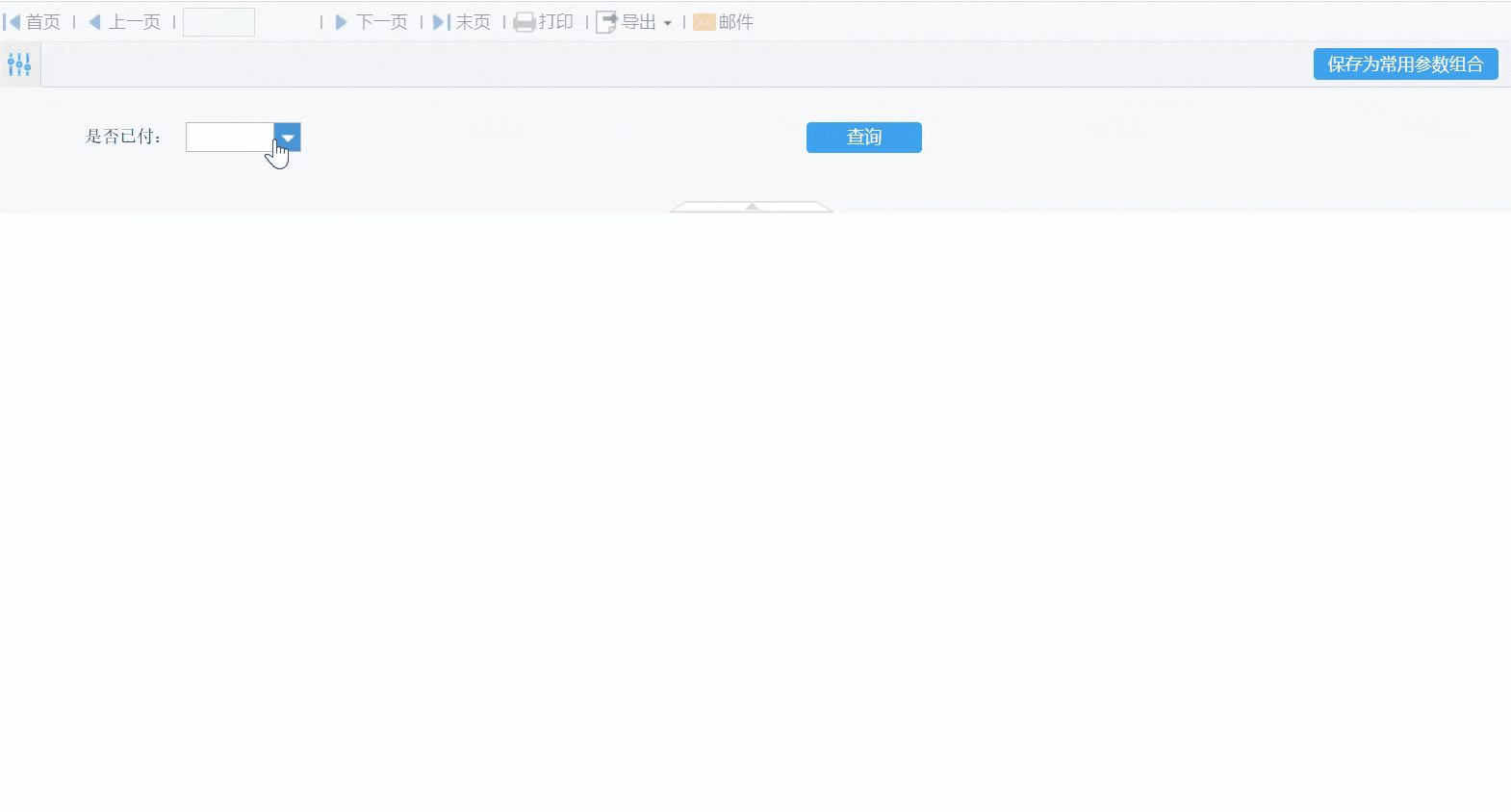
5.2.2 移动端
App 及 HTML5 端效果如下图所示:
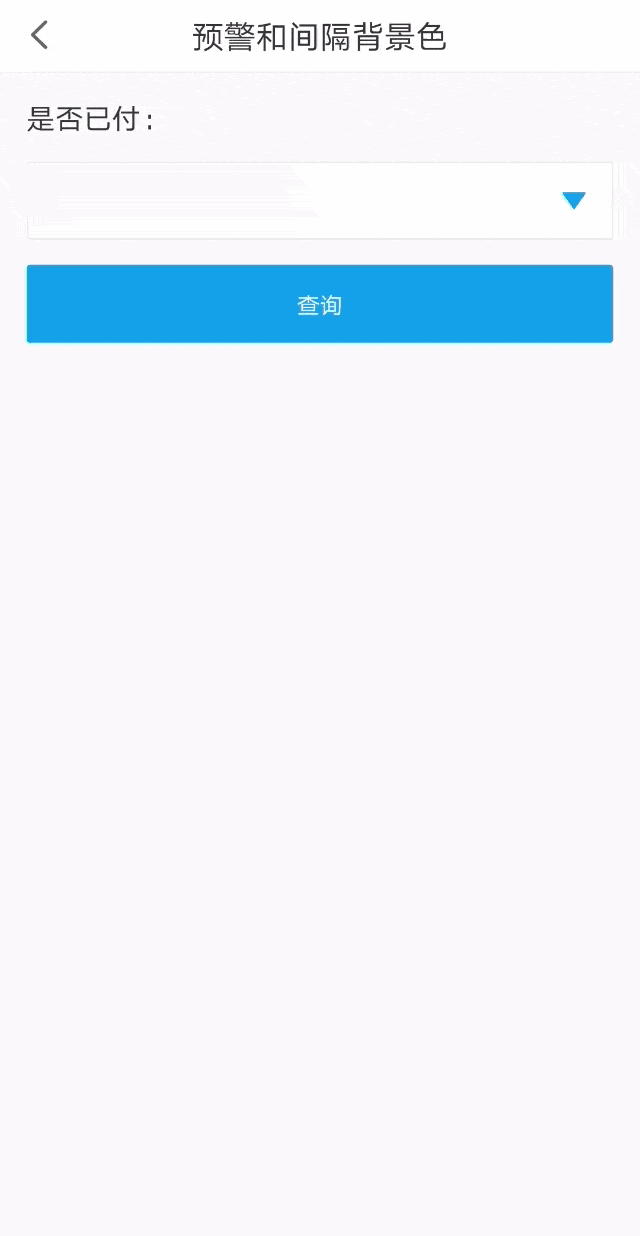
6. 已完成模板编辑
1)方法一:
已完成模板可参见:%FR_HOME%\webapps\webroot\WEB-INF\reportlets\doc\Parameter\通过SQL语句筛选过滤.cpt
点击下载模板:通过SQL语句筛选过滤.cpt
2)方法二:
已完成模板可参见:%FR_HOME%\webapps\webroot\WEB-INF\reportlets\doc\Parameter\通过数据列过滤.cpt
点击下载模板:通过数据列过滤.cpt
3)方法三
已完成模板可参见:%FR_HOME%\webapps\webroot\WEB-INF\reportlets\doc\Parameter\通过查询框筛选过滤.cpt
点击下载模板:通过查询框筛选过滤.cpt

